
文本整理器官方版
详情介绍
想必大家对于各种混乱的格式一定很头疼吧。有时候我们摘录一些文字,经常需要费时费力的调整他们的格式。今天小编带来的这款文本整理器官方版将为你彻底解决这个问题。这是一款专门针对不规范文本进行整理的工具,通过对一篇格式不规范的文章,只需点击几个按钮,就可把它整理成规范格式。文本整理器提供了大量实用的整理工具,可满足各种不同的整理要求,使你从繁琐的修改工作中摆脱出来。它提供的批量整理功能,可以使你在几分钟内整理上百篇文本。非常的高效。想要摆脱这个长久以来的难题,不妨下载使用文本整理器吧!
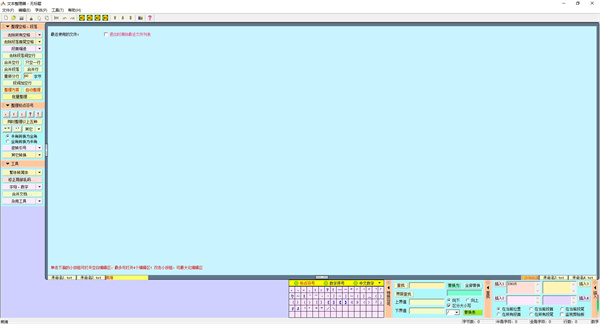
⑴ 去除所有空格:去除当前文档或选择区中所有空格,包括全角空格、半角空格和Tab符。其子菜单中包括:
① 半角空格:只去除所有半角空格。
② 全角空格:只去除所有全角空格。
③ 跳格:只去除所有跳格(Tab符)。
⑵ 去除段落首尾空格:去除段落首尾的全角空格、半角空格和Tab符。文字之中的空格保留,多用于有英文句子的文本,它可以保证单词间的空格不会被去掉。其子菜单中包括:
① 去除段首空格:只去除段落首部的全角空格、半角空格和Tab符。
② 去除段首半角空格:只去除段落首部的半角空格。
③ 去除段首全角空格:只去除段落首部的半角空格。
④ 去除段首跳格:只去除段落首部的跳格。
⑤ 去除段尾空格:只去除段落尾部的各种空格。
注:若有几种空格交替出现,可能无法一次清除干净,可多做几次。
2、对段落和空行的整理
通常段落首尾的空格会影响段落的整理效果,所以整理段落前,最好先去除段落首尾空格。
⑴ 段首缩进:在段落开始处加入空格。缩进所用空格可以通过设置工具进行调整,可以是全角空格、半角空格、跳格,缩进空格个数也可调整。其子菜单中包括:
①单半角空格缩进:每次缩进在段首加入一个半角空格。
②单全角空格缩进:每次缩进在段首加入一个全角空格。
③单跳格缩进:每次缩进在段首加入一个跳格(Tab符)。
④设置默认缩进:设置在单击缩进按钮时所用的空格和空格个数。如下图:
调整完成后,如果选中了“保存此设置”,则下次启动文本整理器时用此设置缩进,若没有选中,下次启动时仍为原设置。
⑵ 去掉段落间空行:若空行中有空格则不能去除,这时应先去除空格再去除空行。
⑶ 合并空行:若段落间有多个空行就合并为一个,对没有空行或只有一个空行的段落没有影响。
⑷ 只空一行:使各个段落间都空一行。即无空行的段落间加入一个空行,有多个空行的段落间合并为一个空行。
⑸ 合并段落:使用这一功能前应先选择要合并的段落,否则会使整篇文章合并为一段。该功能通常用于局部调整。
⑹ 合并行:用于把用硬回车换行的几行合并为一段,与合并段落不同的是,当一个行前有空格,或与上一行间有空行,将被视为一个新段落开始,这样的行不会与前面的行合并,而合并段落会把这样的行前空格去掉并与前面的行合并。
⑺ 重新分行:把各行长度限定为指定长度,超出时用硬回车换行。各行长度用字节定义,每个半角符号占1个字节,每个汉字占两个字节。所以当长度设定为60时,表示每行长度为60个英文字符或30个汉字。
⑻ 段间加空行:在段落间加入一个新的空行,不论原来有无空行。
3、对标点符号进行转换
转换方向可以进行选择,默认为半角标点转换为全角标点。
⑴ 单击相应按钮或菜单项可转换指定标点,包括逗号、分号、冒号、问号、叹号、双引号、单引号、句号、各种括号;
双引号的转换具有一定的智能分析能力,当有引号缺失时,通常只会引起局部转换的混乱,对混乱部分可以用“逆转引号”功能进行调整。
⑵ 同时转换以上五种:只转换逗号、分号、冒号、问号、叹号;
⑶ 逆转引号:单击按钮只能逆转双引号和单引号,其它逆转可从菜单中选择;
在把半角引号转换为全角引号时,如果原来的文章中有引号缺失,会使部分左右引号发生混乱,逆转时应先把这部分文本选中再逆转。
⑷ 其它转换:根据菜单指示使用。
对于在本类之外的其它标点没有提供专门的转换工具,可以使用查找-替换的办法解决,尤其是利用替换表可以设置多组转换,一次性完成多种标点的转换。
4、转换代码
这里提供了“繁体转简体”、“简体转繁体”、“BIG5码转换为GB码”、“GB码转换为BIG5码”四种转换。
GB码是中国大陆地区采用的汉字编码,这里所说的“繁体”和“简体”均指GB码;BIG5码是台湾地区使用的汉字编码,如果用本软件打开BIG5码文档看到的将是一片乱码,转换后方可正常显示。
5、自动整理
你可以用预先设计好的整理方案进行自动整理,这样可简化整理步骤,也有利于格式的统一。比如有一部50回的连载小说,每周一回,如果你等不及50回都下载完后再集中“批量整理”,就可以设计一个整理方案并保存,以后每下载到一回就用该方案整理一回,既方便快捷又保证格式统一。下图为设置整理方案的对话框:
选中一个方案后,轻轻一点“开始整理”,该方案中包括的多个整理项目就全部完成了。
如果觉得方案大体合意,小有不足,可以修改该方案。先左键点击选中一个项目,再按修改需要点击左面的某个按钮。例如,点击“上移”或“下移”,选中项目的位置就会往前或往后移动,整理的顺序会随之变动。点击“删除”,选中的项目就被删除。点击“清空”,所有整理项目就全部被删除。
上移、下移、删除、清空都很方便,增加整理项目也同样方便。
点击“空格”、“段落”、“标点”、“内码”、“调整”、“替换”后,就会显示有关的整理或替换项目,用户可以增删。默认显示的是有关“空格”的整理项目。
左键点击要添加的项目,再点击“添加”,该项目就会添加到上面的方案中去;也可以双击要添加的项目,把它加入到方案中。
如果库存整理方案中没有合意的,可设置新方案。先左键单击“库存整理方案”中的“新方案”,再按照上面讲的添加整理项目的方法,将要整理的项目一项一项添加到方案中去。增加完毕后,就可以点击“开始整理”了。
如果这个方案以后还要用,为新方案取一个名字,输入“库存整理方案”右边的小框中,点击“保存此方案”,这个方案成为“库存整理方案”,下次就可以直接选用了。保存时的方案名不能为“新方案”。
6、批量整理
与自动整理类似,这也是用预先选定的整理方案进行整理,只是它可以直接整理磁盘上的文件,而不必把文件装入整理器,用于批量整理磁盘上的文件。
如果您想一次就将几十个短篇小说或其他文章整理成同一格式,如果您要整理一部分章回保存的长篇小说,批量整理会为您提供极大的方便。
点击“批量整理”,先选取要整理的文章。点“添加”,找到你要整理的文章,点击后就添加到待整理“文件列表”中了,并且已为你打开。如果要整理的文章在一个文件夹里,按住Ctrl键不放,同时用左键点选,可以选中多篇文章。如果要全选,就更方便了:按住Ctrl键不放,同时再按字母a键就行了。但要注意一点:全选时,要先用鼠标在供选文章目录窗口里点一下,将鼠标移到该窗口。多选和全选完成后要再点一下“打开”。
文章选定后,就可以设置整理方案了。从“库存整理方案”中调出所有库存整理方案,左键单击其中一个方案,该方案的整理项目就会显示在上面的窗口中。如果合意,即可点击“开始整理”。
如果需要修改方案,单击“编辑整理方案”,可以调出“设置整理方案”对话框,编辑好方案后关闭它就回到了批量整理对话框,就可以整理了。
注:如果选中了“备份原文件”,则整理前的文件会备份在文件所在目录下的txtbak文件夹中。
7、合并文档
用于把磁盘上的多个文件合并为一个,先用“添加”按钮把合并文件的文件名加入列表框,用“上移”、“下移”按钮调整好合并次序,在“合并的文件”中加入合并后的文件名,还可以设置合并文件间的间隔,设置好后,单击“开始合并”按钮即可。
合并段落与合并行有何区别?为何有时用合并行不能把两行合并?
合并段落是去掉段与段间的回车,同时去掉段间的空格,使段落彻底合并。通常用于文章的局部调整,一般应先选择要合并的各段再合并,如果不选择,会使整篇文章被合并为一段。
合并行多了一个判断,若行与行间没有空行,一行的开始也没有空格,这时把该行与前一行合并;当一个行前有空格时,或与上一行间有空行,将被视为一个新段落开始,这样的行不会与前面的行合并。
在没有选择文本时,全部替换在全文进行;若有选择,则全部替换只在选择区中进行,所以要想在全文中进行全部替换,别忘了先取消选择。
2、繁体文字转换为简体文字转换不干净的问题?
由于我采用的是Windows提供的繁简转换功能,它本身就有转换不干净的问题,如:後(后),乾(干)等都没有转换,即便利用Word里面的繁简转换工具也同样存在这个现象。
我的解决办法是利用附设的“繁简表”。把一些常见的不能转换的繁体字和异体字替换掉,由于“繁简表”的文字是逐渐收集来的,若发现新的不能转换的字,只要把它加入“繁简表”,以后就都可以转换了。
编辑“繁简表”的方法是:单击查找工具中的替换表按钮,在弹出的对话框中单击导入库存替换表按钮,打开繁简表.tab,在表的末尾把新字加入,再保存库存替换表,以后用繁体转简体工具就可以转换了。
3、“合并空行”、“只空一行”、“段间加空行”有何区别?
“合并空行”是把几个空行合并为一个,若原段间没有空行,不会添加。
“只空一行”能把多个空行合并为一个,若原段间没有空行,则添加一个空行。
“段间加空行”是不论段间有无空行,也不论有几个空行,都要添加一个空行。
4、为什么有时用“去除段落间空行”时,有的空行没有去掉?
若空行中有空格,则它不会被认为是空行。应先去除空行中的空格,再“去除段落间空行”。
5、状态栏中的字符数是按什么统计的?
字节数是文本的总长度;
半角字符数是文本中的英文字母、半角标点等半角符号个数,其中不包括回车数,每个半角字符占一个字节;
全角字符数是文本中汉字、全角标点等的数目,每个全角字符占两个字节;
行数是文本中的回车数目,这里不是指自然行,只有遇到回车时才算一行(或叫一段),所以即使一段文字很长,也只算一行,每个回车占两个字节。
所以,字节数=半角字符数+2*全角字符数+2*行数
6、Htm转换为Txt时,为何有时出现部分Htm语句未完全去除的问题?
由于这个软件在去除Htm控制符时,只是利用<>来判定是否为Htm控制符,如果是则去除<>包围的部分,但部分Htm网页中存在用小于号和大于号构成的比较语句,这时就会出现部分Htm语句没能去除的现象。
比如,某网页上有这样的语句:
我要留言!
正确转换结果应为:我要留言!
但由于语句中有大于号>,导致去除结果为screen.width-300)this.width=screen.width-300">我要留言!,也就是只去除了前面的<>部分,>后面的未能去除。
解决方法:只能手工去除。
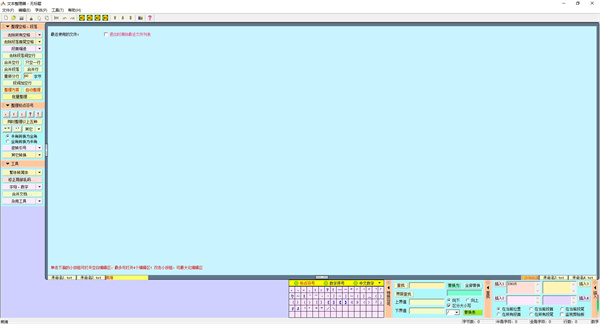
使用方法
1、对空格的整理⑴ 去除所有空格:去除当前文档或选择区中所有空格,包括全角空格、半角空格和Tab符。其子菜单中包括:
① 半角空格:只去除所有半角空格。
② 全角空格:只去除所有全角空格。
③ 跳格:只去除所有跳格(Tab符)。
⑵ 去除段落首尾空格:去除段落首尾的全角空格、半角空格和Tab符。文字之中的空格保留,多用于有英文句子的文本,它可以保证单词间的空格不会被去掉。其子菜单中包括:
① 去除段首空格:只去除段落首部的全角空格、半角空格和Tab符。
② 去除段首半角空格:只去除段落首部的半角空格。
③ 去除段首全角空格:只去除段落首部的半角空格。
④ 去除段首跳格:只去除段落首部的跳格。
⑤ 去除段尾空格:只去除段落尾部的各种空格。
注:若有几种空格交替出现,可能无法一次清除干净,可多做几次。
2、对段落和空行的整理
通常段落首尾的空格会影响段落的整理效果,所以整理段落前,最好先去除段落首尾空格。
⑴ 段首缩进:在段落开始处加入空格。缩进所用空格可以通过设置工具进行调整,可以是全角空格、半角空格、跳格,缩进空格个数也可调整。其子菜单中包括:
①单半角空格缩进:每次缩进在段首加入一个半角空格。
②单全角空格缩进:每次缩进在段首加入一个全角空格。
③单跳格缩进:每次缩进在段首加入一个跳格(Tab符)。
④设置默认缩进:设置在单击缩进按钮时所用的空格和空格个数。如下图:
调整完成后,如果选中了“保存此设置”,则下次启动文本整理器时用此设置缩进,若没有选中,下次启动时仍为原设置。
⑵ 去掉段落间空行:若空行中有空格则不能去除,这时应先去除空格再去除空行。
⑶ 合并空行:若段落间有多个空行就合并为一个,对没有空行或只有一个空行的段落没有影响。
⑷ 只空一行:使各个段落间都空一行。即无空行的段落间加入一个空行,有多个空行的段落间合并为一个空行。
⑸ 合并段落:使用这一功能前应先选择要合并的段落,否则会使整篇文章合并为一段。该功能通常用于局部调整。
⑹ 合并行:用于把用硬回车换行的几行合并为一段,与合并段落不同的是,当一个行前有空格,或与上一行间有空行,将被视为一个新段落开始,这样的行不会与前面的行合并,而合并段落会把这样的行前空格去掉并与前面的行合并。
⑺ 重新分行:把各行长度限定为指定长度,超出时用硬回车换行。各行长度用字节定义,每个半角符号占1个字节,每个汉字占两个字节。所以当长度设定为60时,表示每行长度为60个英文字符或30个汉字。
⑻ 段间加空行:在段落间加入一个新的空行,不论原来有无空行。
3、对标点符号进行转换
转换方向可以进行选择,默认为半角标点转换为全角标点。
⑴ 单击相应按钮或菜单项可转换指定标点,包括逗号、分号、冒号、问号、叹号、双引号、单引号、句号、各种括号;
双引号的转换具有一定的智能分析能力,当有引号缺失时,通常只会引起局部转换的混乱,对混乱部分可以用“逆转引号”功能进行调整。
⑵ 同时转换以上五种:只转换逗号、分号、冒号、问号、叹号;
⑶ 逆转引号:单击按钮只能逆转双引号和单引号,其它逆转可从菜单中选择;
在把半角引号转换为全角引号时,如果原来的文章中有引号缺失,会使部分左右引号发生混乱,逆转时应先把这部分文本选中再逆转。
⑷ 其它转换:根据菜单指示使用。
对于在本类之外的其它标点没有提供专门的转换工具,可以使用查找-替换的办法解决,尤其是利用替换表可以设置多组转换,一次性完成多种标点的转换。
4、转换代码
这里提供了“繁体转简体”、“简体转繁体”、“BIG5码转换为GB码”、“GB码转换为BIG5码”四种转换。
GB码是中国大陆地区采用的汉字编码,这里所说的“繁体”和“简体”均指GB码;BIG5码是台湾地区使用的汉字编码,如果用本软件打开BIG5码文档看到的将是一片乱码,转换后方可正常显示。
5、自动整理
你可以用预先设计好的整理方案进行自动整理,这样可简化整理步骤,也有利于格式的统一。比如有一部50回的连载小说,每周一回,如果你等不及50回都下载完后再集中“批量整理”,就可以设计一个整理方案并保存,以后每下载到一回就用该方案整理一回,既方便快捷又保证格式统一。下图为设置整理方案的对话框:
选中一个方案后,轻轻一点“开始整理”,该方案中包括的多个整理项目就全部完成了。
如果觉得方案大体合意,小有不足,可以修改该方案。先左键点击选中一个项目,再按修改需要点击左面的某个按钮。例如,点击“上移”或“下移”,选中项目的位置就会往前或往后移动,整理的顺序会随之变动。点击“删除”,选中的项目就被删除。点击“清空”,所有整理项目就全部被删除。
上移、下移、删除、清空都很方便,增加整理项目也同样方便。
点击“空格”、“段落”、“标点”、“内码”、“调整”、“替换”后,就会显示有关的整理或替换项目,用户可以增删。默认显示的是有关“空格”的整理项目。
左键点击要添加的项目,再点击“添加”,该项目就会添加到上面的方案中去;也可以双击要添加的项目,把它加入到方案中。
如果库存整理方案中没有合意的,可设置新方案。先左键单击“库存整理方案”中的“新方案”,再按照上面讲的添加整理项目的方法,将要整理的项目一项一项添加到方案中去。增加完毕后,就可以点击“开始整理”了。
如果这个方案以后还要用,为新方案取一个名字,输入“库存整理方案”右边的小框中,点击“保存此方案”,这个方案成为“库存整理方案”,下次就可以直接选用了。保存时的方案名不能为“新方案”。
6、批量整理
与自动整理类似,这也是用预先选定的整理方案进行整理,只是它可以直接整理磁盘上的文件,而不必把文件装入整理器,用于批量整理磁盘上的文件。
如果您想一次就将几十个短篇小说或其他文章整理成同一格式,如果您要整理一部分章回保存的长篇小说,批量整理会为您提供极大的方便。
点击“批量整理”,先选取要整理的文章。点“添加”,找到你要整理的文章,点击后就添加到待整理“文件列表”中了,并且已为你打开。如果要整理的文章在一个文件夹里,按住Ctrl键不放,同时用左键点选,可以选中多篇文章。如果要全选,就更方便了:按住Ctrl键不放,同时再按字母a键就行了。但要注意一点:全选时,要先用鼠标在供选文章目录窗口里点一下,将鼠标移到该窗口。多选和全选完成后要再点一下“打开”。
文章选定后,就可以设置整理方案了。从“库存整理方案”中调出所有库存整理方案,左键单击其中一个方案,该方案的整理项目就会显示在上面的窗口中。如果合意,即可点击“开始整理”。
如果需要修改方案,单击“编辑整理方案”,可以调出“设置整理方案”对话框,编辑好方案后关闭它就回到了批量整理对话框,就可以整理了。
注:如果选中了“备份原文件”,则整理前的文件会备份在文件所在目录下的txtbak文件夹中。
7、合并文档
用于把磁盘上的多个文件合并为一个,先用“添加”按钮把合并文件的文件名加入列表框,用“上移”、“下移”按钮调整好合并次序,在“合并的文件”中加入合并后的文件名,还可以设置合并文件间的间隔,设置好后,单击“开始合并”按钮即可。
合并段落与合并行有何区别?为何有时用合并行不能把两行合并?
合并段落是去掉段与段间的回车,同时去掉段间的空格,使段落彻底合并。通常用于文章的局部调整,一般应先选择要合并的各段再合并,如果不选择,会使整篇文章被合并为一段。
合并行多了一个判断,若行与行间没有空行,一行的开始也没有空格,这时把该行与前一行合并;当一个行前有空格时,或与上一行间有空行,将被视为一个新段落开始,这样的行不会与前面的行合并。
常见问题
1、为何有时全部替换不管用?在没有选择文本时,全部替换在全文进行;若有选择,则全部替换只在选择区中进行,所以要想在全文中进行全部替换,别忘了先取消选择。
2、繁体文字转换为简体文字转换不干净的问题?
由于我采用的是Windows提供的繁简转换功能,它本身就有转换不干净的问题,如:後(后),乾(干)等都没有转换,即便利用Word里面的繁简转换工具也同样存在这个现象。
我的解决办法是利用附设的“繁简表”。把一些常见的不能转换的繁体字和异体字替换掉,由于“繁简表”的文字是逐渐收集来的,若发现新的不能转换的字,只要把它加入“繁简表”,以后就都可以转换了。
编辑“繁简表”的方法是:单击查找工具中的替换表按钮,在弹出的对话框中单击导入库存替换表按钮,打开繁简表.tab,在表的末尾把新字加入,再保存库存替换表,以后用繁体转简体工具就可以转换了。
3、“合并空行”、“只空一行”、“段间加空行”有何区别?
“合并空行”是把几个空行合并为一个,若原段间没有空行,不会添加。
“只空一行”能把多个空行合并为一个,若原段间没有空行,则添加一个空行。
“段间加空行”是不论段间有无空行,也不论有几个空行,都要添加一个空行。
4、为什么有时用“去除段落间空行”时,有的空行没有去掉?
若空行中有空格,则它不会被认为是空行。应先去除空行中的空格,再“去除段落间空行”。
5、状态栏中的字符数是按什么统计的?
字节数是文本的总长度;
半角字符数是文本中的英文字母、半角标点等半角符号个数,其中不包括回车数,每个半角字符占一个字节;
全角字符数是文本中汉字、全角标点等的数目,每个全角字符占两个字节;
行数是文本中的回车数目,这里不是指自然行,只有遇到回车时才算一行(或叫一段),所以即使一段文字很长,也只算一行,每个回车占两个字节。
所以,字节数=半角字符数+2*全角字符数+2*行数
6、Htm转换为Txt时,为何有时出现部分Htm语句未完全去除的问题?
由于这个软件在去除Htm控制符时,只是利用<>来判定是否为Htm控制符,如果是则去除<>包围的部分,但部分Htm网页中存在用小于号和大于号构成的比较语句,这时就会出现部分Htm语句没能去除的现象。
比如,某网页上有这样的语句:
我要留言!
正确转换结果应为:我要留言!
但由于语句中有大于号>,导致去除结果为screen.width-300)this.width=screen.width-300">我要留言!,也就是只去除了前面的<>部分,>后面的未能去除。
解决方法:只能手工去除。
同类软件
网友评论
共0条评论(您的评论需要经过审核才能显示)
分类列表
类似软件
-

大牙TXT文本数据整理专家官方版 v2.2.2 文档管理 / 965K
精彩发现
换一换精品推荐
-

小黑记事本官方电脑版 v3.3.0.6 文字处理 / 10.71M
查看 -

全屏打字软件(FocusWriter)官方版 v1.8.5中文版 文字处理 / 45.58M
查看 -

Readiris Pro 14 v14.2 文字处理 / 384.69M
查看 -
 查看
查看
-
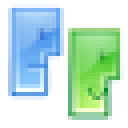
超级批量文本替换官方版 v5.0 文字处理 / 769K
查看
专题推荐
本类排行
月排行总排行





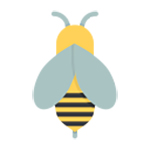









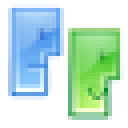
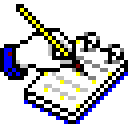







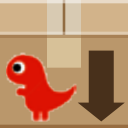




 赣公网安备 36010602000087号
赣公网安备 36010602000087号